OPNsense, một giải pháp firewall mạnh mẽ được phát triển từ pfSense và dựa trên FreeBSD, đang trở thành lựa chọn hàng đầu cho những ai muốn kiểm soát tối đa mạng của mình. Mặc dù sở hữu nhiều tính năng vượt trội, việc bắt đầu với OPNsense có thể khiến nhiều người mới cảm thấy bối rối. Sau khi cài đặt cơ bản và cấu hình kết nối với nhà cung cấp dịch vụ Internet (ISP), vẫn còn nhiều bước quan trọng để tối ưu hóa hiệu suất và bảo mật.
Là chuyên gia của congnghe360.net, chúng tôi đã tổng hợp 8 bước thiết yếu mà chúng tôi luôn thực hiện khi cài đặt OPNsense. Việc tuân thủ các hướng dẫn này không chỉ giúp bạn nhanh chóng đưa hệ thống vào hoạt động mà còn đảm bảo một mạng LAN giàu tính năng, ổn định và an toàn, vượt xa khả năng của các router thông thường do ISP cung cấp. Hãy cùng khám phá để biến OPNsense thành “trái tim” vững chắc cho mạng gia đình bạn.
1. Kiểm tra toàn diện hệ thống sau cài đặt
Thực hiện các bài kiểm tra hệ thống ban đầu
Sau khi OPNsense đã được kết nối với ISP, việc đầu tiên và quan trọng nhất là đảm bảo mọi thứ đang hoạt động ổn định. Nếu bỏ qua bước này, bạn có thể gặp khó khăn khi truy cập các máy chủ bên ngoài mạng nội bộ. Đồng thời, bạn cũng cần xác minh rằng phần cứng đang chạy OPNsense đủ mạnh để xử lý toàn bộ lưu lượng mạng. Tùy thuộc vào thiết bị bạn chọn làm firewall và vị trí đặt, vấn đề về nhiệt độ do CPU sinh ra có thể ảnh hưởng đến hiệu suất. Mặc dù OPNsense không quá “ngốn” tài nguyên, CPU của thiết bị vẫn phải xử lý mọi thứ trên mạng.
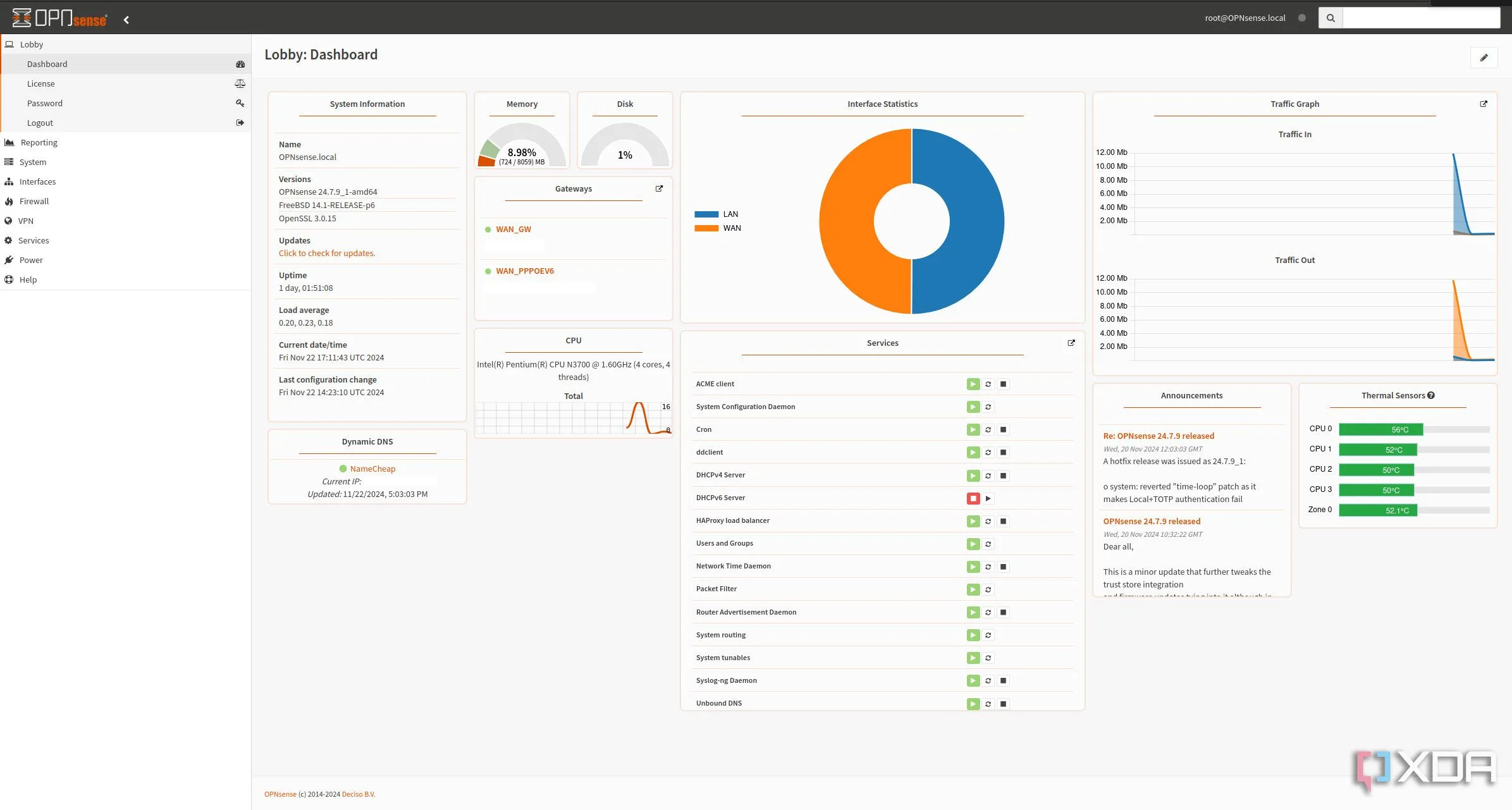 Bảng điều khiển OPNsense hiển thị trạng thái tổng quan của hệ thống firewall
Bảng điều khiển OPNsense hiển thị trạng thái tổng quan của hệ thống firewall
2. Cập nhật firmware và hệ điều hành định kỳ
Luôn giữ hệ thống ở trạng thái cập nhật nhất
Tương tự như bất kỳ thiết bị nào có firmware hoặc hệ điều hành, việc chạy phiên bản OPNsense mới nhất là cực kỳ quan trọng. Điều này đảm bảo bạn có đầy đủ các tính năng mới nhất và các bản vá bảo mật quan trọng, không chỉ cho hệ điều hành nền tảng mà còn cho tất cả các thành phần tạo nên firewall mạnh mẽ này. May mắn thay, quá trình cập nhật OPNsense chỉ mất vài phút và hoàn toàn tự động chỉ với một cú nhấp chuột. Hãy kiểm tra cập nhật hàng tuần để đảm bảo hệ thống luôn được bảo vệ và sẵn sàng đối phó với mọi thách thức.
 Hệ thống mạng gia đình với switch, NAS và router, nơi OPNsense hoạt động như một firewall trung tâm
Hệ thống mạng gia đình với switch, NAS và router, nơi OPNsense hoạt động như một firewall trung tâm
3. Thay đổi địa chỉ IP LAN mặc định
Tránh xung đột và tăng cường bảo mật
Địa chỉ 192.168.1.1 thường là cổng mặc định cho hầu hết các router do ISP cung cấp và OPNsense cũng không ngoại lệ. Chúng tôi khuyến nghị nên thay đổi địa chỉ IP LAN mặc định này sang một địa chỉ duy nhất. Việc này không chỉ giúp tránh xung đột IP khi bạn sử dụng VPN để truy cập các dịch vụ tại nhà từ xa mà còn tăng cường một lớp bảo mật nhỏ, khiến mạng của bạn khó đoán hơn. Bạn có thể chọn bất kỳ địa chỉ nào mình muốn, miễn là bạn ghi nhớ rằng mọi cấu hình tĩnh hiện có sẽ cần được điều chỉnh và các lệnh khi làm theo hướng dẫn sẽ cần được cập nhật.
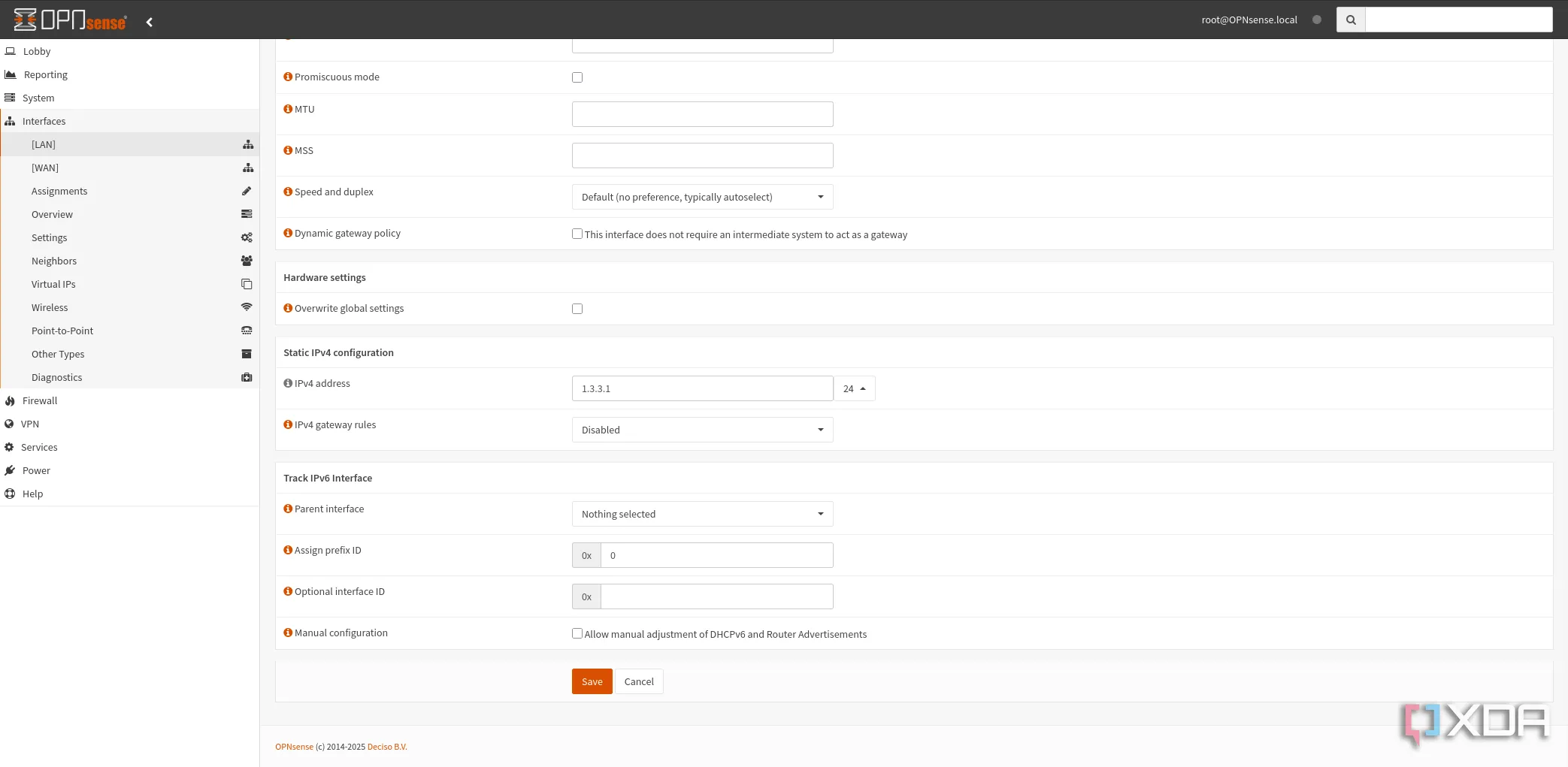 Cài đặt giao diện LAN trong OPNsense, cho phép thay đổi địa chỉ IP mặc định
Cài đặt giao diện LAN trong OPNsense, cho phép thay đổi địa chỉ IP mặc định
4. Thiết lập dải IP tĩnh cho các thiết bị cố định
Quản lý IP hiệu quả cho phần cứng mạng
Chúng tôi luôn khuyến nghị cấu hình địa chỉ IP tĩnh từ phía router thay vì trên từng thiết bị khách. Phương pháp này đảm bảo không có xung đột địa chỉ IP giữa các thiết bị có cùng cài đặt. Máy chủ DHCP của OPNsense có thể thực hiện chính xác điều này, cho phép bạn đặt một IP tĩnh dành riêng cho mỗi thiết bị. Để việc quản lý trở nên dễ dàng hơn, bạn nên “chia” một dải địa chỉ IP riêng biệt cho các IP tĩnh. Ví dụ, bạn có thể dành khối từ 192.168.1.10 đến 192.168.1.30, nơi máy chủ DHCP sẽ bỏ qua bất kỳ IP nào trong dải này.
Điều này rất hữu ích khi bạn thiết lập IP tĩnh cho tất cả phần cứng mạng, dịch vụ và các thiết bị quan trọng khác. Bạn có thể nhóm các IP này trong dải đã chọn, ví dụ, tất cả các switch và AP có thể sử dụng 192.168.1.10 đến 192.168.1.15, và tất cả các máy chủ Docker có thể sử dụng 192.168.1.16 đến 192.168.1.25. Sau đó, DHCP có thể sử dụng phần còn lại của các IP khả dụng để gán địa chỉ cho các thiết bị khách mới.
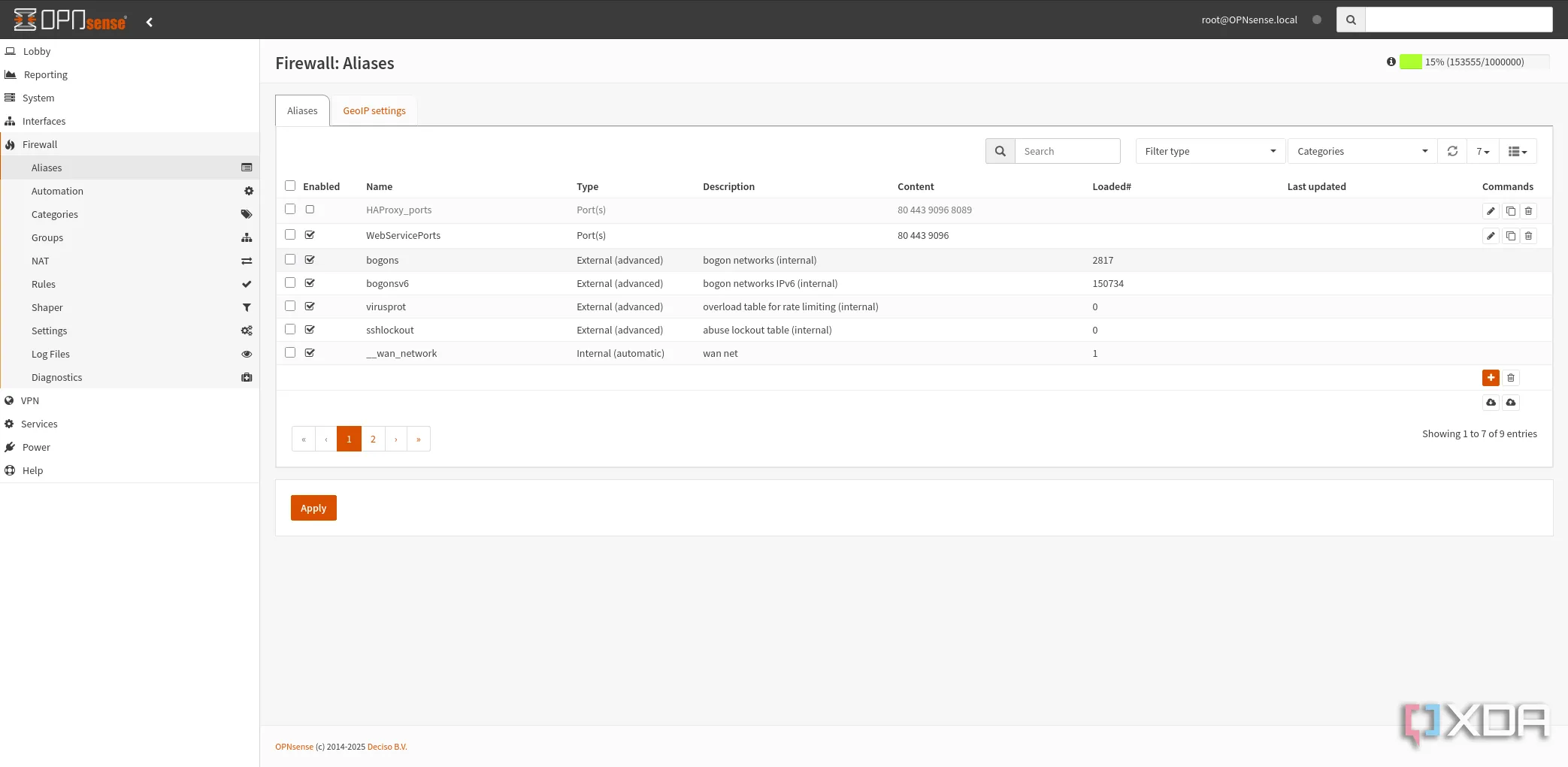 Thiết lập các bí danh (aliases) trong OPNsense để quản lý nhóm IP tĩnh dễ dàng
Thiết lập các bí danh (aliases) trong OPNsense để quản lý nhóm IP tĩnh dễ dàng
5. Chặn tên miền độc hại trên toàn mạng (Blacklist)
Bảo vệ mạng khỏi các mối đe dọa trực tuyến
Sử dụng tính năng Unbound trong OPNsense, bạn có thể chặn các tên miền độc hại được cộng đồng rộng lớn báo cáo. OISD (Open Intelligent Security Domain) là một tập hợp các tên miền đã biết liên quan đến quảng cáo, lừa đảo (phishing), mã độc quảng cáo (malvertising), phần mềm độc hại (malware), phần mềm gián điệp (spyware), mã độc tống tiền (ransomware), đào tiền ảo trái phép (cryptojacking) và các hoạt động theo dõi không cần thiết. Đây là một công cụ cực kỳ quan trọng trong “kho vũ khí” của quản trị viên mạng LAN để bảo vệ mạng và tất cả thiết bị kết nối khỏi các mối đe dọa. Việc cấu hình qua Unbound chỉ mất vài phút và sau đó, hệ thống của bạn đã được bảo vệ.
 Cấu hình danh sách chặn tên miền (blocklist) trong Unbound của OPNsense để chống mã độc và quảng cáo
Cấu hình danh sách chặn tên miền (blocklist) trong Unbound của OPNsense để chống mã độc và quảng cáo
6. Tạo mạng LAN ảo (VLAN) để phân đoạn mạng
Nâng cao bảo mật và quản lý lưu lượng
VLAN (Virtual LAN) là một công cụ mạnh mẽ giúp phân đoạn mạng của bạn thành nhiều phân khúc riêng biệt. Thay vì phải đầu tư thêm phần cứng vật lý để tạo nhiều mạng, bạn có thể ảo hóa một mạng bằng cách sử dụng cơ sở hạ tầng hiện có. Điều này có nghĩa là firewall, các switch và điểm truy cập (access point) của bạn đều có thể xử lý nhiều mạng cùng lúc. Giải pháp này đặc biệt hữu ích để tạo một mạng riêng cho khách truy cập, với một SSID không gây ảnh hưởng đến lưu lượng mạng nội bộ. Tương tự, bạn có thể tạo VLAN cho các thiết bị IoT hoặc bất kỳ thiết bị nào khác mà bạn muốn cách ly để tăng cường bảo mật và quản lý.
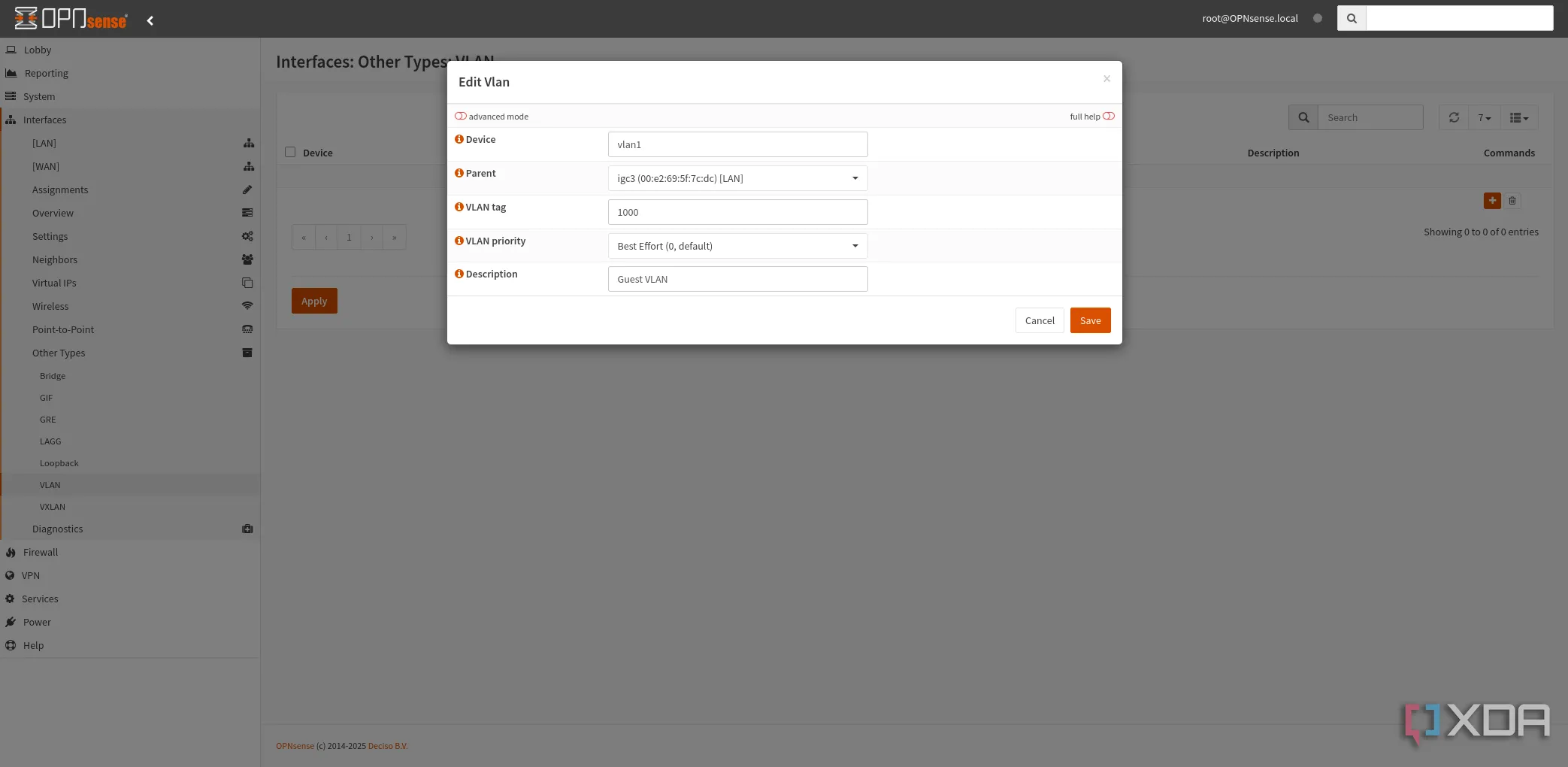 Giao diện thêm cấu hình VLAN (mạng LAN ảo) trong OPNsense
Giao diện thêm cấu hình VLAN (mạng LAN ảo) trong OPNsense
7. Thiết lập VPN toàn mạng (LAN-wide VPN)
Bảo vệ quyền riêng tư và truy cập linh hoạt
Bảo vệ bản thân bằng Mạng riêng ảo (VPN) là một cách tuyệt vời để ngăn chặn bất kỳ ai theo dõi kết nối của bạn. VPN cũng rất tiện lợi để truy cập nội dung bị giới hạn địa lý hoặc để vượt qua các rào cản truy cập. Việc thiết lập VPN trên nhiều thiết bị có thể tốn thời gian và công sức, đặc biệt là với những người dùng ít am hiểu về công nghệ. Đó là lúc VPN toàn mạng phát huy tác dụng. Bạn có thể sử dụng OPNsense để kết nối với nhà cung cấp VPN của mình và tạo một lớp bảo vệ toàn diện cho tất cả thiết bị trên mạng.
Điểm hay nhất của việc phân đoạn mạng là khả năng nhóm một số IP có thể được loại trừ khỏi VPN, giúp bạn giải quyết các vấn đề liên quan đến việc sử dụng dịch vụ này (ví dụ: một số trang web không hoạt động, chơi game).
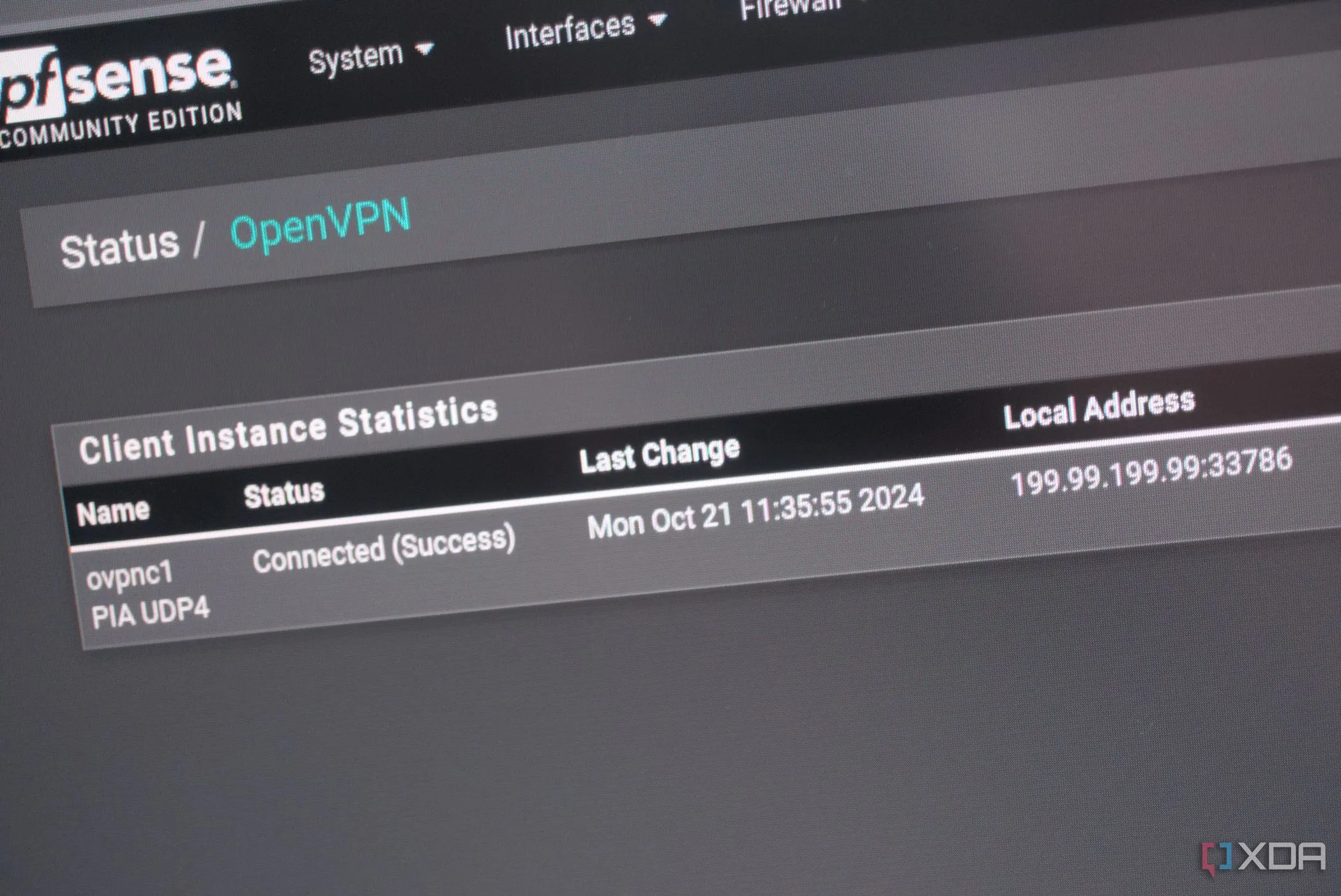 Cấu hình VPN trên hệ thống firewall, tương tự cho OpenVPN trên OPNsense
Cấu hình VPN trên hệ thống firewall, tương tự cho OpenVPN trên OPNsense
8. Sao lưu các tập tin cấu hình thường xuyên
Đảm bảo an toàn cho mọi nỗ lực cấu hình
Bạn đã dành thời gian và công sức để cấu hình firewall mơ ước và mọi thứ đang hoạt động hoàn hảo. Đã đến lúc sao lưu mọi thứ! Có thể xảy ra sự cố khiến bạn cần cài đặt lại OPNsense, và việc sử dụng tệp cấu hình đã sao lưu có thể khôi phục firewall về trạng thái ban đầu sau khi bạn hoàn thành việc tinh chỉnh qua giao diện web. Giống như học hỏi bất kỳ điều gì mới, tất cả chúng ta đều từng mắc lỗi cấu hình khiến mọi thứ bị hỏng, và OPNsense cũng không ngoại lệ.
Việc sao lưu cũng rất hữu ích khi bạn đang thử nghiệm các cấu hình mới với OPNsense, cho phép bạn nhanh chóng quay lại trạng thái trước khi các thay đổi gần nhất được áp dụng.
 Giao diện sao lưu các tập tin cấu hình của OPNsense, đảm bảo an toàn cho cài đặt
Giao diện sao lưu các tập tin cấu hình của OPNsense, đảm bảo an toàn cho cài đặt
Học cách mạng LAN của bạn hoạt động
Một phần tuyệt vời khi sử dụng một firmware tùy chỉnh như OPNsense là khả năng học hỏi những điều mới mẻ. Bạn sẽ kiểm soát mọi thứ trên mạng của mình, bao gồm cả việc hỗ trợ. Nếu có vấn đề phát sinh với mạng LAN, bạn sẽ là người đầu tiên (và cuối cùng) giải quyết, điều này sẽ bao gồm việc khắc phục sự cố và nghiên cứu. Mỗi khi bạn tương tác với OPNsense và mọi thứ trên mạng LAN, bạn sẽ học được điều gì đó mới.
Router của ISP có thể hữu ích và hỗ trợ nhiều tính năng mà OPNsense cung cấp, nhưng bạn có thể bỏ lỡ nhiều lợi ích khác. Phần cứng của ISP cũng hoàn toàn “đóng”. Bạn không thể tùy chỉnh thiết bị hay phần mềm đã cài đặt, và bạn hoàn toàn phụ thuộc vào ISP để họ tiếp tục hỗ trợ router đó. Hơn nữa, những router này thường không được thiết kế với quyền riêng tư của bạn làm trọng tâm. OPNsense, trước hết và trên hết, là một firewall hoạt động vì bạn. Với VPN được cấu hình để bảo vệ toàn mạng, bạn sẽ giảm thiểu mọi khả năng ISP của bạn theo dõi kết nối.
Với 8 bước cấu hình OPNsense này, bạn không chỉ xây dựng một firewall mạnh mẽ mà còn sở hữu một hệ thống mạng an toàn, riêng tư và hoàn toàn dưới sự kiểm soát của mình. Hãy bắt đầu hành trình khám phá và tối ưu hóa mạng gia đình của bạn ngay hôm nay! Bạn đã triển khai OPNsense chưa? Đâu là những bước thiết lập quan trọng nhất mà bạn đã thực hiện? Hãy chia sẻ kinh nghiệm của bạn với cộng đồng congnghe360.net trong phần bình luận bên dưới, hoặc tìm hiểu thêm các bài viết chuyên sâu khác của chúng tôi về mạng và bảo mật!